茶园资源网 Design By www.iooam.com
作者过程介绍的不是很详细,只大略介绍各部分的制作思路,及局部细节的简单制作方法,还有很多细节部分需要自己去慢慢尝试。
最终效果

1、新建一个578 * 560像素的画布。
2、耳朵和脸用形状工具,然后用箭头工具调整。
3、猫的脸部渐变效果如下图。
4、猫的脸部高光部分的添加使得作品更立体,接近玻璃质感,使用形状工具勾画,再用蒙版做一些渐变效果,使明暗过渡更自然。

脸上的明暗部分可以使用毛笔工具适当绘制,增添立体感。

5、五官制作,用形状工具画出图形,然后用路径选择工具调整。

6、身体制作,用形状工具勾画,然后调整到你满意为止。

7、铃铛制作:依旧形状工具勾画,然后调整到你想要的样子。

8、花纹制作:用形状工具先画一朵花瓣,然后合并一下形状。
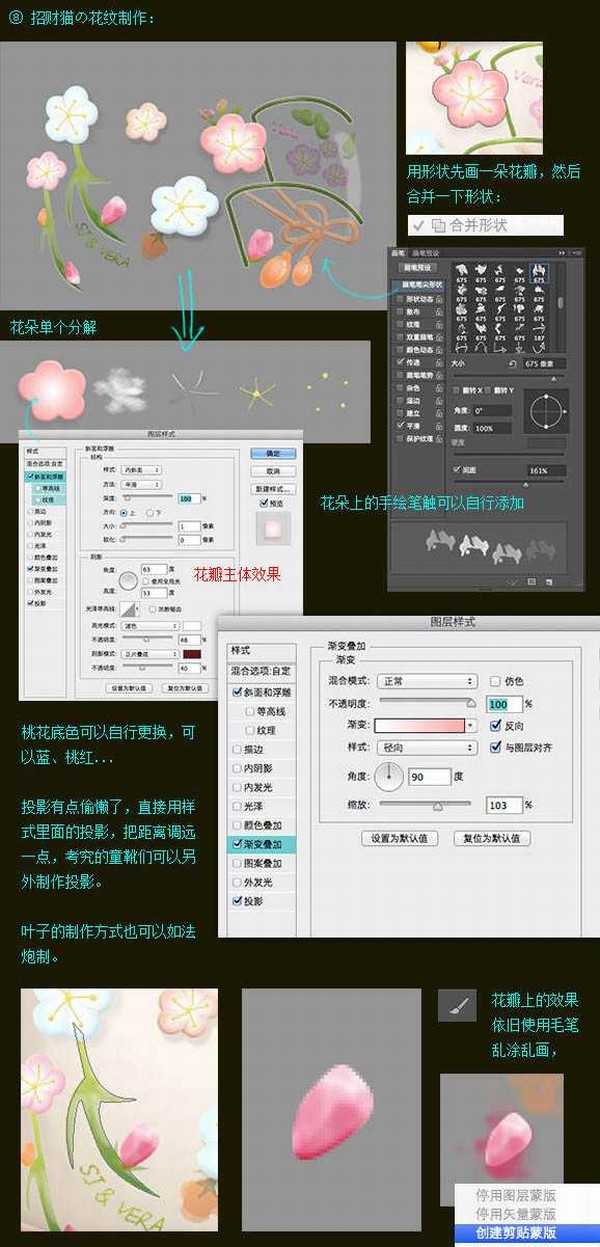
9、最后就是垫子了。

最终效果:

最终效果

1、新建一个578 * 560像素的画布。
2、耳朵和脸用形状工具,然后用箭头工具调整。
3、猫的脸部渐变效果如下图。
4、猫的脸部高光部分的添加使得作品更立体,接近玻璃质感,使用形状工具勾画,再用蒙版做一些渐变效果,使明暗过渡更自然。

脸上的明暗部分可以使用毛笔工具适当绘制,增添立体感。

5、五官制作,用形状工具画出图形,然后用路径选择工具调整。

6、身体制作,用形状工具勾画,然后调整到你满意为止。

7、铃铛制作:依旧形状工具勾画,然后调整到你想要的样子。

8、花纹制作:用形状工具先画一朵花瓣,然后合并一下形状。
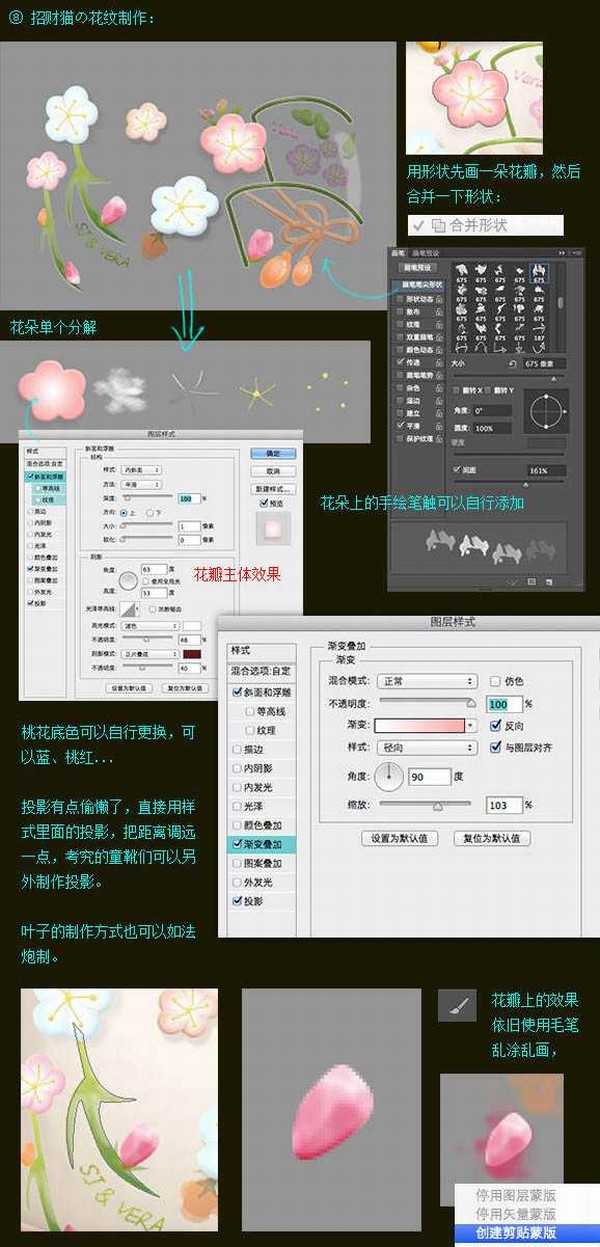
9、最后就是垫子了。

最终效果:

茶园资源网 Design By www.iooam.com
广告合作:本站广告合作请联系QQ:858582 申请时备注:广告合作(否则不回)
免责声明:本站资源来自互联网收集,仅供用于学习和交流,请遵循相关法律法规,本站一切资源不代表本站立场,如有侵权、后门、不妥请联系本站删除!
免责声明:本站资源来自互联网收集,仅供用于学习和交流,请遵循相关法律法规,本站一切资源不代表本站立场,如有侵权、后门、不妥请联系本站删除!
茶园资源网 Design By www.iooam.com
暂无评论...
更新日志
2024年11月18日
2024年11月18日
- 【雨果唱片】中国管弦乐《鹿回头》WAV
- APM亚流新世代《一起冒险》[FLAC/分轨][106.77MB]
- 崔健《飞狗》律冻文化[WAV+CUE][1.1G]
- 罗志祥《舞状元 (Explicit)》[320K/MP3][66.77MB]
- 尤雅.1997-幽雅精粹2CD【南方】【WAV+CUE】
- 张惠妹.2007-STAR(引进版)【EMI百代】【WAV+CUE】
- 群星.2008-LOVE情歌集VOL.8【正东】【WAV+CUE】
- 罗志祥《舞状元 (Explicit)》[FLAC/分轨][360.76MB]
- Tank《我不伟大,至少我能改变我。》[320K/MP3][160.41MB]
- Tank《我不伟大,至少我能改变我。》[FLAC/分轨][236.89MB]
- CD圣经推荐-夏韶声《谙2》SACD-ISO
- 钟镇涛-《百分百钟镇涛》首批限量版SACD-ISO
- 群星《继续微笑致敬许冠杰》[低速原抓WAV+CUE]
- 潘秀琼.2003-国语难忘金曲珍藏集【皇星全音】【WAV+CUE】
- 林东松.1997-2039玫瑰事件【宝丽金】【WAV+CUE】
